В определенное время настает момент, когда складывать вручную разнообразные файлы действительно надоедает. А жесткий диск компьютера через несколько месяцев начинает буквально трещать от переизбытка музыкальных треков, фильмов, изображений, роликов и документов. Как со всем этим разобраться, чтобы файлы находились в определенных местах? На данный вопрос можно найти эффективный ответ в виде смарт-папок.
Обладатели устройств на Mac уже достаточно давно ими пользуются, причем с особым успехом. Но и для ОС Windows существуют качественные смарт-папки, которые способны моментально собрать и отсортировать необходимые файлы. Например, можно мгновенно найти фото, сделанные конкретным фотоаппаратом, либо отыскать понравившиеся композиции, которые вы регулярно слушаете.
При этом стоит понимать, что смарт-папки не являются какой-то программой или техническим средством. Это банальный поиск, но с интересными и полезными настройками. А во время открытия такой папки желаемые файлы сами будут туда добавляться с учетом установленных критериев.
Как создавать смарт-папки

Решение для Windows
Примечательно, что сохраненные поиски в операционной системе Windows и являются своеобразными смарт-папками. Такой сохраненный поиск получится создать следующим образом. Необходимо начать поиск определенного файла в окне Explorer. Затем нужно нажать на «Поиск», добавить желаемые критерии, а потом все это сохранить. После данной процедуры желаемая папка должна появиться в «Сохраненных поисках». Если опасаетесь потерять её – есть возможность сохранить смарт-папку в любом другом месте. Это поможет держать поиски под рукой.
Решение для Mac
Одной из самых полезных и интересных особенностей Mac OS представляется наличие смарт-папок. Они присутствуют в разделах «Фото», «Почта», а также в iTunes. А как создать смарт-папку в Finder?
Для этого в поисковой строке вводим требуемый текст, а затем добавляем оптимальные критерии. Это поможет сделать поиск более точным. Не забываем указывать конкретные места и области для поиска файлов. Все, теперь можно сохранять полученный результат в виде готовой смарт-папки. Останется лишь прикрепить полученную папку к панели Finder, ведь это наиболее удобный и практичный вариант.
Теперь, когда вы будете искать файлы с добавлением индивидуальных условий, система найдет желаемый результат. Также смарт-папку в любой момент можно отредактировать. Для этого требуется открыть ее, а потом нажать на специальные шестеренки, находящиеся в панели инструментов.
Решение для приложений
Нужно сразу заметить, что практически все приложения обладают смарт-папками. Причем это распространяется на программы для абсолютно любых платформ. Если речь идет о музыкальных плеерах, то подобные папки выполняют роль плей-листов. В торрентах это классические метки, а в почтовых приложениях – специальные фильтры. Таким образом, своеобразные смарт-папки есть почти везде.
Как пользоваться смарт-папками
Фотографии и картинки
С одной стороны, все изображения «разлетаются» по смарт-папкам вполне стандартно для обычных файлов. С другой стороны, пользователь может определить поисковые критерии. Для этого рекомендуется создать отдельную папку, в которой будут собираться картинки единого размера или формата.
Если речь заходит о фотографиях, то очень полезным выглядит реализация папки со снимками, которые делались в конкретных местах. Но это возможно в случае поддержки геотегов со стороны фотоаппарата или смартфона. Файловые менеджеры на любых платформах позволяют быстро искать подобные фотографии. Если на вашем компьютере установлены медиа-программы, то и с их помощью тоже можно найти желаемые картинки.
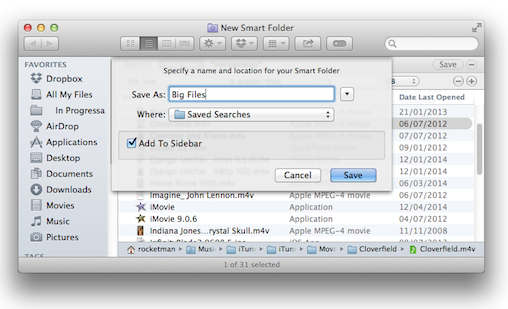
Документы и рабочие файлы
Когда речь заходит о работе сразу с целой группой документов, гораздо удобнее всегда держать их где-то рядом. Для этих целей идеально подходит смарт-папка, которая содержит необходимые условия поиска в виде ключевых слов. Например, таким важнейшим «ключевиком» может стать слово «Отчет» или «План». Можно дополнительно указать дату редактирования файла, а также время его создания. Это дает возможность моментально открывать новые документы из самых разных мест, тщательно контролируя ход своей работы.
Загрузки
Смарт-папки очень удобно использовать для сортировки загруженных файлов. Особенно это актуально в случае наличия стандартной папки «Загрузки», так как именно туда по умолчанию попадают абсолютно все скачанные файлы. В результате данная папка превращается в настоящую помойку, «вытащить» нужный файл из которой действительно сложно. Поэтому крайне желательно создать пару-тройку смарт-папок, которые предназначаются для каждого типа файлов, а именно «Картинки», «Музыка», «Фильмы», «Архивы» и так далее. Теперь выбираем необходимые поисковые условия, чтобы все загрузки отображались по дате и типу.
Электронная почта
Нужно отсортировать различного рода цифровую корреспонденцию? Тогда в этом деле помогут смарт-ящики (аналоги смарт-папок). Они присутствуют не только в Outlook, но и в Mac-версии «Почты», а также в Gmail. Через данные ящики осуществляется непосредственная фильтрация писем. Это делается при помощи приоритета и меток. Так, определенный смарт-ящик будет собирать электронные письма, связанные с работой. Для этого он будет использовать фильтр адресов. Здесь, действительно, есть где развернуться.
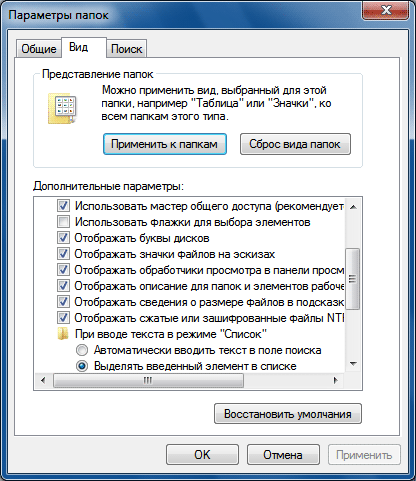
Торрент-клиенты
Специфические торрент-клиенты также не остались обделенными. Только роль смарт-папок здесь выполняют обыкновенные метки. Подобные программы, как правило, используют метки для идентификации и поиска контента. Это дает возможность загружать скачанные файлы отдельно в «Музыку», «Кино», «Игры» и другие папки.
Музыкальные композиции
Очень просто создавать смарт-папки в виде плей-листов в AIMP и iTunes. Если музыкальные файлы не имеют тегов, то в плей-листе необходимо задать определенные условия – «Год», «Исполнитель» или «Имя». Однако поля нужно оставлять пустыми, чтобы видеть треки без тегов. Теперь их можно свободно проставить, а потом файлы просто исчезнут отсюда.
Хочется иметь плей-лист с самой классной музыкой? Тогда следует задать вот такие условия поиска: рейтинг песни должен быть выше четырех звезд, либо обязательно должна быть оценка «Нравится». Также рекомендуется указать количество воспроизведений не менее 25-30 раз. Именно так вполне реально собрать в одном месте действительно любимые треки. Аналогичные действия можно производить с музыкой, которая совсем не нравится, а также с абсолютно новыми композициями.


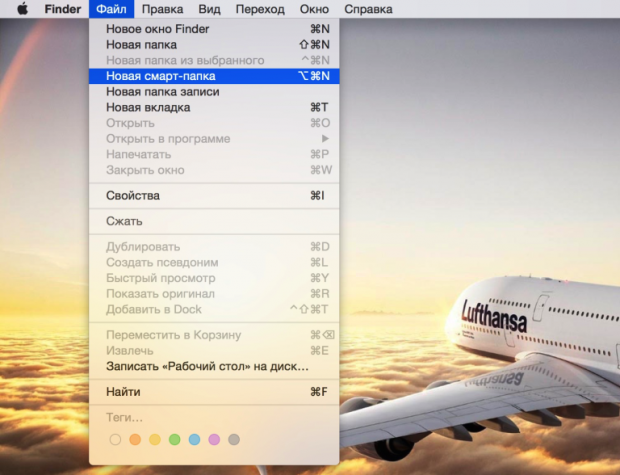






















Комментарии
Ну не знаю. Обхожусь без "мака" , меток, фильтров, и ничего не трещит. Имхо "смарт" -- атрибут мозгов, а не компа: надо заранее создавать места, КУДА ложить не только и не столько файлы, а и ССЫЛКИ на них, т.к. семантика инфы многомерна и не определяется общностью метаданных, как, например, "форматы фото". :). Кстати, Линукс научил.
, меток, фильтров, и ничего не трещит. Имхо "смарт" -- атрибут мозгов, а не компа: надо заранее создавать места, КУДА ложить не только и не столько файлы, а и ССЫЛКИ на них, т.к. семантика инфы многомерна и не определяется общностью метаданных, как, например, "форматы фото". :). Кстати, Линукс научил.
Автору -- трояк.
Класть. (С)